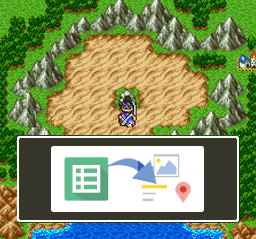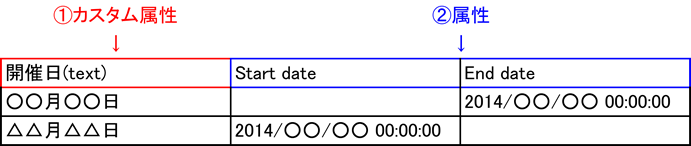先日の記事でご紹介しました『広告カスタマイザ』ですが、早速使う機会がありましたので
今回は実際の設定の仕方をご紹介します。
広告カスタマイザのメリット
カウントダウン機能や広告文のカスタマイズも魅力的な機能ですが、
特に日程や時間の表記が違う広告文が必要なイベント関連のアカウントで役立つかと思います。
その際のメリットとしては、下記のことが挙げられます。
- 日付違いの複数の広告文を用意しなくて良いので、検証が行いやすい
- 広告文の配信切り替え設定を行う必要がない
実際の設定方法
今回は、一ヶ月毎に開催するセミナーを例に、開始時は○○月○○日のセミナーを告知し、
セミナー終了後、△△月△△日のセミナーの告知を開始する設定をします。
データを作成する
書き換える広告文のデータはcsv、tsv、xls、xlsx のいずれかの形式でファイルで作成し、Adwordsへアップロードをして入稿を行います。
①カスタム属性
書き換える広告文の内容はカスタム属性に設定します。
カスタム属性の項目は、”属性 (属性のデータ型)” の形式で記述します。
「属性」は全角半角問わず自由に記述ができますが、「属性のデータ型」は決められた4種類から設定します。
- text:文字、数字、記号
- number:整数
- price:数字(小数を含む)と有効な通貨記号
- date:時間・タイムスタンプ(yyyy/MM/dd hh:mm:ss)
②属性
属性は必須項目ではないですが、今回は日付で配信切り替えを行うので使用します。
こちらも決められた項目名を記述する必要があります。
種類としては掲載開始日、停止日の他、スケジュール設定、デバイス別なども設定できます。
※参照:Adwords公式ヘルプ「標準の属性」「ターゲット設定の属性」
データのアップロード
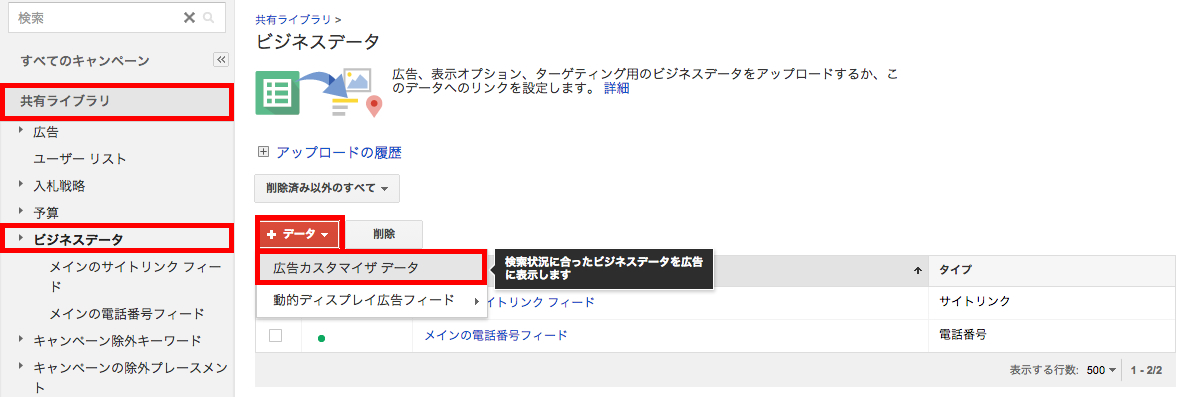
左側のナビゲーション パネルで [共有ライブラリ] を開き、[ビジネスデータ] をクリックし、
[+データ] をクリックし、[広告カスタマイザ データ] を選択します。
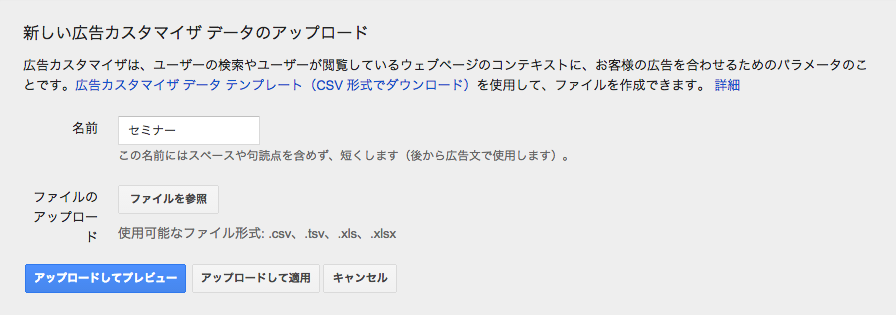 アップロードするデータに名前(今回はセミナー)を付けて、[アップロード]をクリックします。
アップロードするデータに名前(今回はセミナー)を付けて、[アップロード]をクリックします。
ここで付けたデータ名が、広告カスタマイザが参照する名前になります。
私の場合、csv形式でアップロードをすると全角文字が文字化けを起こしましたが、
xlsx形式で再アップロードすると直りました。
カスタマイザで広告文を設定する
あとは、テキスト広告文内の記載した箇所に、”{=データ名.属性名}”の形式で記述します。
今回の場合では、”{=セミナー.開催日}”と広告文内に記述することで表示がされます。
※同じ広告グループ内に、広告カスタマイザを使用していない通常の広告文がない場合、
カスタマイズされた広告文は表示されません。(カスタマイズされた広告文のみの配信は不可)
まとめ
今回、広告カスタマイザを使ってみて、公式ヘルプを見た当初は凄く難しそうな印象でしたが、実際に設定をしてみると意外に簡単に設定ができました。
ご紹介しました日程の表記変更やカウントダウン機能など、これからのイベント・バーゲンシーズンに活用できると思いますので、是非試してみて下さい。